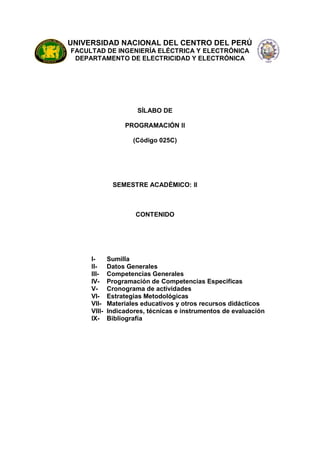
Silabo programación ii 2015-i
- 1. INTRODUCCIÓN A MATLAB Ing. Luis Aylas Miguel
- 2. Indice Introducción Números y operaciones Vectores y matrices Operaciones con vectores y matrices Funciones para vectores y matrices Polinomios Gráficos 2D y 3D Programación Análisis numérico
- 3. Introducción ¿Qué es Matlab?, MATrix LABoratory Es un lenguaje de programación (inicialmente escrito en C) para realizar cálculos numéricos con vectores y matrices. Como caso particular puede también trabajar con números escalares, tanto reales como complejos. Cuenta con paquetes de funciones especializadas
- 4. Introducción Elementos básicos del escritorio de Matlab Command Windows: Donde se ejecutan todas las instrucciones y programas. Se escribe la instrucción o el nombre del programa y se da a Enter. Command History: Muestra los últimos comandos ejecutados en Command Windows. Se puede recuperar el comando haciendo doble Current directory: Situarse en el directorio donde se va a trabajar Help (también se puede usar desde comand windows) Workspace: Para ver las variables que se están usando y sus dimensiones (si son matrices) Editor del Matlab: Todos los ficheros de comandos Matlab deben de llevar la extensión .m
- 5. Introducción Elementos básicos del escritorio de Matlab Command Windows Current directory Command History
- 6. Introducción Algunos comentarios sobre la ventana de comandos Se pueden recuperar instrucciones con las teclas ↓↑ Se puede mover por la línea de comandos con las teclas → ←. Ir al comienzo de la línea con la tecla Inicio y al final con Fin. Con Esc se borra toda la línea. Se puede cortar la ejecución de un programa con Ctrl+C
- 7. Introducción Debugger Set/Clear breakingpoint: Coloca o borra un punto de ruptura en la línea en que está colocado el cursor Clear all breakingpoints:: Borra todos los puntos de ruptura Step: Avanza un paso en el programa Step in: Avanza un paso en el programa y si en ese paso se llama a una función, entra en dicha función Step out: Avanza un paso en el programa y si en ese paso se llama a una función, entra en dicha función Continue: Continua ejecutando hasta el siguiente punto de ruptura Quit debugging: Termina la ejecución del debugger
- 8. Números y operaciones Datos numéricos: No hace falta definir variables enteras, reales, etc. como en otros lenguajes Números enteros: a=2 Números reales: x=-35.2 Máximo de 19 cifras significativas 2.23e-3=2.23*10-3 Precisión y formatos: Por defecto tiene un formato corto, pero se pueden usar otros >> format long (14 cifras significativas) >> format short (5 cifras significativas) >> format short e (notación exponencial) >> format long e (notación exponencial) >> format rat (aproximación racional) Ver en menú de File: Preferences → Command Windows
- 9. Preferences (en el menú de File)
- 10. Números y operaciones Datos numéricos: Son sensibles a las mayúsculas: x=5, X=7 Información sobre variables que se están usando y sus dimensiones (si son matrices): Workspace. También tecleando >> who >> whos (da más información) Para eliminar alguna variable se ejecuta >> clear variable1 variable2 Si se quieren borrar todas las variables: >> clear Constantes características: pi=, NaN (not a number, 0/0), Inf=. Números complejos: i=sqrt(-1) (sólo se puede usar i o j), z=2+i*4, z=2+4i Cuidado con no usar luego ‘i’ como contador en un bucle trabajando con complejos.
- 11. Números y operaciones Operaciones aritméticas elementales: Suma: +, Resta - Multiplicación: *, División: / Potencias: ^ Orden de prioridad: Potencias, divisiones y multiplicaciones y por último sumas y restas. Usar () para cambiar la prioridad Ejemplo: main_operaciones_numeros.m. Probar el Debugger
- 12. Introducción Debugger Set/Clear breakingpoint: Coloca o borra un punto de ruptura en la línea en que está colocado el cursor Clear all breakingpoints:: Borra todos los puntos de ruptura Step: Avanza un paso en el programa Step in: Avanza un paso en el programa y si en ese paso se llama a una función, entra en dicha función Step out: Avanza un paso en el programa y si en ese paso se llama a una función, entra en dicha función Continue: Continua ejecutando hasta el siguiente punto de ruptura Quit debugging: Termina la ejecución del debugger
- 13. Números y operaciones Funciones de Matlab: exp(x), log(x), log2(x) (en base 2), log10(x) (en base 10), sqrt(x) Funciones trigonométricas: sin(x), cos(x), tan(x), asin(x), acos(x), atan(x), atan2(x) (entre –pi y pi) Funciones hiperbólicas: sinh(x), cosh(x), tanh(x), asinh(x), acosh(x), atanh(x) Otras funciones: abs(x) (valor absoluto), int(x) (parte entera), round(x) (redondea al entero más próximo), sign(x) (función signo) Funciones para números complejos: real(z) (parte real), imag(z) (parte imaginaria), abs(z) (módulo), angle(z) (ángulo), conj(z) (conjugado) Ejemplo: main_operaciones_numeros.m
- 14. Vectores y matrices Definición de vectores: Vectores fila; elementos separados por blancos o comas >> v =[2 3 4] Vectores columna: elementos separados por punto y coma (;) >> w =[2;3;4;7;9;8] Dimensión de un vector w: length(w) Generación de vectores fila: Especificando el incremento h de sus componentes v=a:h:b Especificando su dimensión n: linspace(a,b,n) (por defecto n=100) Componentes logarítmicamente espaciadas logspace(a,b,n) (n puntos logarítmicamente espaciados entre 10a y 10b. Por defecto n=50) Ejemplo: main_operaciones_matrices.m
- 15. Vectores y matrices Definición de matrices: No hace falta establecer de antemano su tamaño (se puede definir un tamaño y cambiarlo posteriormente). Las matrices se definen por filas; los elementos de una misma fila están separados por blancos o comas. Las filas están separadas por punto y coma (;). » M=[3 4 5; 6 7 8; 1 -1 0] Matriz vacía: M=[ ]; Información de un elemento: M(1,3), de una fila M(2,:), de una columna M(:,3). Cambiar el valor de algún elemento: M(2,3)=1; Eliminar una columna: M(:,1)=[ ], una fila: M(2,:)=[ ]; Ejemplo: main_operaciones_matrices.m
- 16. Vectores y matrices Definición de matrices: Generación de matrices: Generación de una matriz de ceros, zeros(n,m) Generación de una matriz de unos, ones(n,m) Inicialización de una matriz identidad eye(n,m) Generación de una matriz de elementos aleatorios rand(n,m) Añadir matrices: [X Y] columnas, [X; Y] filas Ejemplo: main_operaciones_matrices.m
- 17. Operaciones con vectores y matrices Operaciones de vectores y matrices con escalares: v: vector, k: escalar: v+k adición o suma v-k sustracción o resta v*k multiplicación v/k divide cada elemento de v por k k./v divide k por cada elemento de v v.^k potenciación de cada componente de v a k k.^v potenciación k elevado a cada componente de v Ejemplo: main_operaciones_matrices.m
- 18. Operaciones con vectores y matrices Operaciones con vectores y matrices: + adición o suma – sustracción o resta * multiplicación matricial .* producto elemento a elemento ^ potenciación .^ elevar a una potencia elemento a elemento división-izquierda / división-derecha ./ y . división elemento a elemento matriz traspuesta: B=A’ (en complejos calcula la traspuesta conjugada, sólo la traspuesta es B=A.’) Ejemplo: main_operaciones_matrices.m
- 19. Funciones para vectores y matrices Funciones de matlab para vectores y matrices: sum(v) suma los elementos de un vector prod(v) producto de los elementos de un vector dot(v,w) producto escalar de vectores cross(v,w) producto vectorial de vectores mean(v) (hace la media) diff(v) (vector cuyos elementos son la resta de los elemento de v) [y,k]=max(v) valor máximo de las componentes de un vector (k indica la posición), min(v) (valor mínimo). El valor máximo de una matriz M se obtendría como max(max(M)) y el mínimo min(min(v)) Aplicadas algunas de estas funciones a matrices, realizan dichas operaciones por columnas.
- 20. Funciones para vectores y matrices Funciones de Matlab para vectores y matrices [n,m]=size(M) te da el número de filas y columnas matriz inversa: B=inv(M), rango: rank(M) diag(M): Obtencion de la diagonal de una matriz. sum(diag(M)) calcula la traza de la matriz A. diag(M,k) busca la k-ésima diagonal. norm(M) norma de una matriz (máximo de los valores absolutos de los elementos de A) flipud(M) reordena la matriz, haciendo la simétrica respecto de un eje horizontal. fliplr(M) ) reordena la matriz, haciendo la simétrica respecto de un eje vertical [V, landa]=eig(M) da una matriz diagonal landa con los autovalores y otra V cuyas columnas son los autovectores de M Ejemplo: main_operaciones_matrices.m
- 21. Funciones para vectores y matrices Guardar en ficheros y recuperar datos: save nombre_fichero nombre_matriz1, nombre_matriz2 load nombre_fichero nombre_matriz1, nombre_matriz2 save nombre_fichero nombre_matriz1 –ascii (guarda 8 cifras decimales) save nombre_fichero nombre_matriz1 –ascii –double (guarda 16 cifras decimales) Ejemplo: main_operaciones_matrices.m
- 22. Polinomios Los polinomios se representan en Matlab por un vector fila de dimensión n+1 siendo n el grado del polinomio. Ejemplo: x3+2x-7 se representa por >> pol1=[1 0 2 -7] Cálculo de las raíces: roots (da un vector columna, aunque pol1 es un vector fila) >>raices=roots(pol1) Un polinomio puede ser reconstruido a partir de sus raíces con el comando poly >> p=poly(raices) (da un vector fila) ** Si el argumento de poly es una matriz se obtiene el polinomio característico de la matriz.
- 23. Polinomios Funciones de Matlab para polinomios Calcular el valor de un polinomio p en un punto dado x: polyval >>y=polyval(p,x) Multiplicar y dividir polinomios: conv(p,q) y deconv(p,q) Calcular el polinomio derivada: polyder(p)
- 24. Gráficos 2D y 3D Funciones gráficas 2D y 3D elementales 2D: plot() crea un gráfico a partir de vectores con escalas lineales sobre ambos ejes, >> plot(X,Y,’opción’) (opción: permite elegir color y trazo de la curva) hold on: permite pintar más gráficos en la misma figura (se desactiva con hold off) grid activa una cuadrícula en el dibujo. Escribiendo de nuevo grid se desactiva. 2D: loglog() escala logarítmica en ambos ejes, semilogx(): escala lineal en el eje de ordenadas y logarítmica en el eje de abscisas, semilogy(): escala lineal en abscisas y logarítmica en ordenadas Ejemplo: main_dibujos.m, y ver en Demos: Graphics
- 25. Gráficos 2D y 3D Funciones gráficas 2D y 3D elementales 2D: subplot(n,m,k) subdivide una ventana gráfica se puede en m particiones horizontales y n verticales y k es la subdivisión que se activa. 2D: polar(ángulo,r) para pintar en polares 2D: fill(x,y,’opción’) dibuja una curva cerrada y la rellena del color que se indique en ‘opción’ 3D: plot3 es análoga a su homóloga bidimensional plot. » plot3(X,Y,Z, ’opción’)
- 26. Gráficos 2D y 3D Elección de la escala de los ejes axis([x0 x1 y0 y1]) (2D), axis([x0 x1 y0 y1 z0 z1]) (3D) axis auto: devuelve la escala a la de defecto axis off: desactiva los etiquetados de los ejes desapareciendo los ejes, sus etiquetas y la malla, axis on: lo activa de nuevo axis equal: los mismos factores de escala para los dos ejes axis square: cierra con un cuadrado la región delimitada por los ejes de coordenadas actuales. Para elegir las etiquetas que aparecen en los ejes: set(gca, ‘XTick’,-pi:pi/2,pi) %gca:get current axis set(gca, ‘XTicklabel’,({‘-pi’,’-pi/2’,0,’pi/2’,’pi’})
- 27. Gráficos 2D y 3D Funciones para añadir títulos a la gráfica title('título') añade un título al dibujo. Para incluir en el texto el valor de una variable numérica es preciso transformarla mediante : int2str(n) convierte el valor de la variable entera n en carácter num2str(x) convierte el valor de la variable real o compleja x en carácter. Ejemplo: title(num2str(x)) xlabel(‘texto’) añade una etiqueta al eje de abscisas. Con xlabel off desaparece. Lo mismo ylabel(‘texto’) o zlabel(‘texto’) text(x,y,'texto') introduce 'texto' en el lugar especificado por las coordenadas x e y. Si x e y son vectores, el texto se repite por cada par de elementos. gtext('texto') introduce texto con ayuda del ratón.
- 28. Gráficos 2D y 3D Funciones de Matlab para gráficos 2D y 3D Imprimir gráficos: Print (botón File en ventana gráfica) Guardar gráficos: Save (botón File en ventana gráfica): Se crea un fichero .fig que podrá volver a editarse y modificarse Exportar gráficos: Export (botón File en ventana gráfica) figure(n): Llamar una nueva figura o referirnos a una figura ya hecha close all borra todas las figuras, close(figure(n)) una en concreto
- 29. Ejercicio I Representar las funciones: y1= sin(3 π x)/ex y2=cos(3π x)/ex con x variando entre 0 y 3 π,obteniendo una única figura de la forma:
- 30. Ejercicio II a) Obtener la solución del sistema de ecuaciones: 3x+2y-z=1 5x+y+3z=-2 3y-4z=3 b) Sea A de coeficientes del sistema anterior. Calcular el máximo autovalor de A y su autovector asociado como salida del programa
- 31. Gráficos 2D y 3D Representación gráfica de superficies Creación de una malla a partir de vectores [X, Y]=meshgrid(x,y) Gráfica de la malla construida sobre la superficie Z(X,Y): mesh(X,Y,Z), meshc(X,Y,Z) (dibuja además líneas de nivel en el plano z=0) Gráfica de la superficie Z(X,Y): surf(X,Y,Z), surfc(X,Y,Z) pcolor(Z) dibuja proyección con sombras de color sobre el plano (la gama de colores está en consonancia con las variaciones de Z) contour(X,Y,Z,v) y contour3(X,Y,Z,v) generan las líneas de nivel de una superficie para los valores dados en v. Para etiquetar las líneas, primero cs=contour(Z) (para saber los valores del contorno) y luego clabel(cs) o directamente clabel(cs,v) Ejemplo: main_dibujo_superficie.m y ver en Demos: Graphics
- 32. Gráficos 2D y 3D Representación gráfica de superficies Diferentes formas de representar los polígonos coloreados: shading flat: sombrea con color constante para cada polígono. shading interp: sombrea calculado por interpolación de colores entre los vértices de cada polígono shading faceted: sombreado constante con líneas negras superpuestas (opción por defecto) hidden off (desactiva la desaparición de líneas escondidas), hidden on (lo activa) Manipulación de gráficos view(azimut, elev), view([xd,yd,zd]) rotate(h,d,a) o rotate(h,d,a,o), ‘h’ es el objeto, ‘d’ es un vector que indica la dirección, ‘a’ un ángulo y ‘o’ el origen de rotación En ventana gráfica: View (camera toolbar)
- 33. Gráficos 2D y 3D Transformación de coordenadas [ang,rad]=cart2pol(x,y), de cartesianas a polares [ang,rad,z]=cart2pol(x,y,z), de cartesianas a cilindricas [x,y]=pol2cart(ang,rad), de polares a cartesianas [x,y,z]=pol2cart(ang,rad,z), de cilindricas a cartesianas [angx,angz,rad]=cart2sph(x,y,z), de cartesianas a esfericas [x,y,z]=aph2cart(angx,angz,rad), de esfericas a cartesianas
- 34. Gráficos 2D y 3D Creación de películas Una película se compone de varias imágenes (frames) getframe se emplea para guardar todas esas imágenes. Devuelve un vector columna con la información necesaria para reproducir la imagen que se acaba de representar, por ejemplo con la función plot. Esos vectores se almacenan en una matriz M. movie(M,n,fps) representa n veces la película almacenada en M a una velocidad de fps imágenes por segundo X=0:0.01:2*pi; for j=1:10 plot(x,sin(j*x)/2) M(j)=getframe; end movie(M,4,6) Ejemplo: main_pelicula.m
- 35. Programación Ficheros de Matlab Ficheros de programa: Se construyen mediante una secuencia de comandos. El fichero principal se llamará main_nombre.m Ficheros de función: para crear funciones propias. Son llamados por los ficheros de programa. La primera línea es ejecutable y empieza por la palabra function de la forma: function arg_salida=funcion_nombre(arg_entrada, parametros) El fichero se debe guardar como funcion_nombre.m Comandos de entrada y salida: input: permite introducir datos: ae=input(‘Teclee valor de a’); disp: muestra un texto por pantalla: disp(‘El algoritmo no ha convergido’) Ejemplo: main_pintarseno.m
- 36. Programación Ficheros de Matlab Ficheros de programa: Se construyen mediante una secuencia de comandos. El fichero principal se llamará main_nombre.m Ficheros de función: para crear funciones propias. Son llamados por los ficheros de programa. La primera línea es ejecutable y empieza por la palabra function de la forma: function arg_salida=funcion_nombre(arg_entrada, parametros) El fichero se debe guardar como funcion_nombre.m Comandos de entrada y salida: input: permite introducir datos: ae=input(‘Teclee valor de a’); disp: muestra un texto por pantalla: disp(‘El algoritmo no ha convergido’) Ejemplo: main_pintarseno.m. Usar el Debugger para meterse en la función
- 37. Programación Funciones de funciones fzero(‘nombre_funcion’,x0): Calcula el cero de una función más próximo al valor de la variable x0 fminsearch(‘funcion’,x0): calcula el mínimo relativo de una función más próximo a x0 fminbnd(‘funcion‘,a,b): calcula un mínimo de la función en el intervalo [a,b]
- 38. Programación Bucles for k=n1:incre:n2 end for k=vector_columna end while end Ejemplo: main_bucles
- 39. Programación Estructuras de control condicionadas Operaciones lógicas: >, <, >=,<=,== (igual) | (or), &(and) ~ (no), ~= (no igual) Ejemplo: main_condicional if end if else end if elseif else end
- 40. Programación Interpolación 1D: Se define un polinomio de un cierto grado (ejemplo, n=2, ax^2+bx+c), para hacer la interpolación: p=polyfit(x,y,n). Si se quiere la interpolación en ciertos valores ’xi’: yi=polyval(p,xi). yi = interp1(x,Y,xi,metodo). Métodos: ‘linear’ (interpolación lineal), ’cubic’ (cúbica), ’spline (spline cúbica) 2D: matriz_Z=interp2(X,Y,Z,matriz_X,matriz_Y,metodo). Métodos: ’bilinear’ (interpolación lineal), ’bicubic’ (cúbica)
- 41. Análisis numérico Integración 1D: quad, quadl: integran una función en un intervalo [a,b] quad(‘funcion’,a,b) 2D: dblquad: integran una función en un intervalo [xmin,xmax]x[ymin,ymax] dblquad('y*sin(x)+x*cos(y)',xmin,xmax,ymin,ymax)
- 42. Análisis numérico Resolución de ecuaciones diferenciales Resolución de problemas de valores iniciales para ecuaciones diferenciales ordinarias (ODEs) [T,Y]=solver(‘F’,tspan,Y0) solver: algoritmo de resolución de ODEs, ode45, ode23, ode113, ode15s,ode23s. F: función que contiene las ecuaciones diferenciales en forma matricial Tspan: vector de tiempos [t0 tfinal] de integración. Y0: vector columna de condiciones iniciales en t0